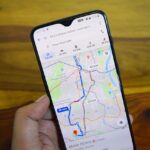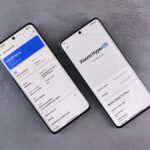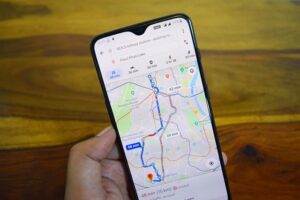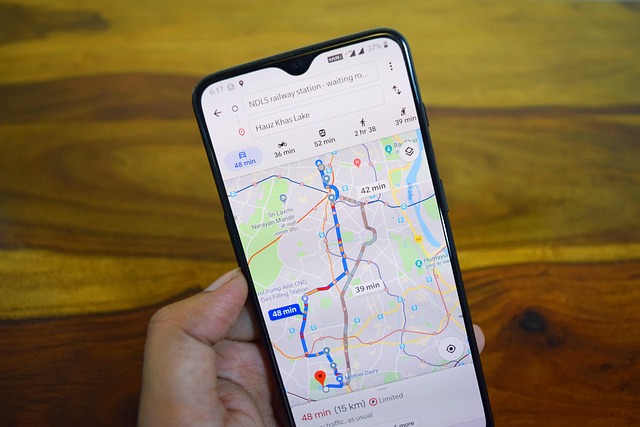Pirmiausia, reikia suvokti, kad kompiuteriai gali patirti tiek fizinius, tiek programinius gedimus. Fizinės problemos apima, pavyzdžiui, kietojo disko gedimus, atminties sutrikimus ar motininės plokštės problemas. Tuo tarpu programinės įrangos gedimai gali pasireikšti kaip programų užstrigimas, virusų infekcijos ar operacinės sistemos klaidos.
Sėkmingam kompiuterių remontui pirmiausia būtina nustatyti problemą. Stebėkite, kaip kompiuteris veikia: ar jis dažnai užstringa, ar rodo klaidų pranešimus, ar visai neįsijungia. Nustačius problemą, galima ieškoti sprendimo.
Norint savarankiškai remontuoti kompiuterius, reikalingi tam tikri įrankiai ir žinios. Jums prireiks atsuktuvų, specialių įrankių, skirtų kompiuterio komponentams, o galbūt ir diagnostinių programų, padedančių identifikuoti problemas. Taip pat naudinga turėti prieigą prie interneto išteklių – forumų, vaizdo įrašų ar straipsnių, kurie gali suteikti vertingų patarimų.
Jei esate pradedantysis, pradėkite nuo pagrindinių kompiuterio dalių ir jų funkcijų pažinimo. Tai padės geriau suprasti, kur gali kilti problemų. Be to, dirbdami su elektronika, visada laikykitės saugos reikalavimų, kad išvengtumėte sužalojimų ar papildomų gedimų.
Dabar pažvelkime į penkias dažniausiai pasitaikančias problemas, su kuriomis gali susidurti kompiuterių savininkai, ir sprendimus, kuriuos galima bandyti atlikti patiems.
Dažniausios kompiuterių problemos
Kompiuteriai, kaip ir kita technika, kartais sukelia nemalonumų. Štai penkios dažniausiai pasitaikančios problemos, su kuriomis gali susidurti vartotojai, ir keli praktiški sprendimai.
Pirmiausia, pats populiariausias klausimas – kompiuteris nesijungia. Tai gali nutikti dėl įvairių priežasčių: galbūt gedimas maitinimo šaltinyje, nesandarios jungtys arba netinkamai prijungtas monitorius. Pradėkite nuo to, kad patikrintumėte maitinimo laidą – ar jis gerai prijungtas ir ar maitinimo šaltinis veikia. Taip pat įsitikinkite, kad monitorius yra prijungtas ir įjungtas. Jei viskas atrodo gerai, galbūt reikės patikrinti vidinius komponentus, tokius kaip RAM atmintis ar vaizdo plokštė, nes nesandari jungtis gali būti problemos šaltinis.
Antra, lėtėjantis kompiuteris – dar viena dažna problema. Lėtėjimą gali sukelti per daug atidarytų programų, užsikimšusi sistema ar net virusai. Galite pabandyti uždaryti nereikalingas programas, paleisti kompiuterį saugiuoju režimu ir atlikti virusų skenavimą. Be to, pasitikrinkite, ar diske yra pakankamai laisvos vietos – užsikimšęs diskas gali gerokai sulėtinti darbą.
Trečia, jei ekranas tampa juodas arba rodoma klaidų pranešimai, tai gali būti ženklas, kad kažkas negerai su programine įranga, tvarkyklėmis ar net aparatine įranga. Pabandykite paleisti kompiuterį saugiuoju režimu ir pažiūrėti, ar problema išlieka. Jei viskas veikia gerai saugiuoju režimu, gali tekti atnaujinti tvarkykles arba net iš naujo įdiegti operacinę sistemą.
Ketvirta, kompiuteriai gali perkaisti. Jei pastebite, kad jis dažnai išsijungia arba užstringa, patikrinkite aušinimo sistemą. Ar ventiliatoriai veikia? Ar radiatoriai nėra dulkėti? Jei reikia, išvalykite dulkes ir užtikrinkite gerą oro cirkuliaciją. Taip pat, jei turite nešiojamą kompiuterį, galbūt verta apsvarstyti galimybę įsigyti papildomą aušintuvą.
Penkta, prarasti duomenys – tai problema, su kuria niekas nesusiduria norėdamas. Duomenys gali prarasti dėl kietojo disko gedimo ar netyčinio ištrynimo. Jei prarandate failus, galite išbandyti duomenų atkūrimo programas. Tačiau geriausia praktika būtų reguliariai kurti atsargines kopijas, kad išvengtumėte panašių nemalonumų ateityje.
Kiekvieną iš šių problemų galima spręsti pačiam, tačiau jei situacija tampa pernelyg sudėtinga, visada verta pasikonsultuoti su specialistais, kurie gali atlikti išsamesnį kompiuterio patikrinimą ir remontą.
Problema 1: Kompiuteris neįsijungia
Kompiuterio neįsijungimas – tai problema, su kuria dažnai susiduria vartotojai. Priežasčių gali būti įvairių, tačiau nemažai jų galima išspręsti savarankiškai.
Pirmiausia, patikrinkite, ar kompiuteris gavo maitinimą. Įsitikinkite, kad maitinimo laidas yra gerai prijungtas tiek prie kompiuterio, tiek prie elektros lizdo. Jei naudojate maitinimo juostą, pabandykite prijungti kompiuterį tiesiogiai prie sieninio lizdo, kad išsiaiškintumėte, ar problema gali būti maitinimo juostoje.
Atkreipkite dėmesį į maitinimo indikatoriaus lemputes. Jei ji dega, kompiuteris gauna maitinimą, tačiau tai nereiškia, kad viskas gerai. O jei lemputė nedega, gali būti, kad maitinimo šaltinis yra sugedęs ir jį reiktų pakeisti.
Jei kompiuteris vis dar neįsijungia, išbandykite „hard reset“. Išjunkite kompiuterį, atjunkite maitinimo laidą ir visus priedus, tokius kaip pelė, klaviatūra ar spausdintuvas. Laikykite nuspaudę maitinimo mygtuką apie 15-30 sekundžių, kad iškrautumėte likusią energiją. Po to vėl prijunkite maitinimo laidą ir pabandykite įjungti kompiuterį.
Kita dažna problema galėtų būti sugadintas RAM atminties modulis. Jei turite šiek tiek patirties, galite atidaryti kompiuterio korpusą ir patikrinti, ar RAM modulis tinkamai įstatytas. Išimkite modulį ir vėl įdėkite, kad įsitikintumėte, jog jis gerai prisijungęs. Jei turite kelis RAM modulius, pabandykite įjungti kompiuterį su kiekvienu atskirai – galbūt vienas iš jų yra sugedęs.
Ir galiausiai, jeigu nė viena iš šių priemonių nepadėjo, gali tekti patikrinti motininę plokštę ar procesorių. Tai gali būti sudėtinga, tad jei nesate tikri, geriau kreipkitės į specialistą, kuris galėtų padėti.
Problema 2: Lėtėjanti sistema
Lėtėjantis kompiuteris – tai problema, su kuria ne kartą susiduria daugelis vartotojų. Ir tai tikrai gali būti itin erzinantis iššūkis, ypač kai reikia greitai atlikti paprastas užduotis. Nors priežasčių gali būti įvairių, yra keletas sprendimų, kuriuos galima išbandyti prieš kreipiantis į specialistus.
Pirmiausia, pasižiūrėkite, kiek programų veikia fone. Dažnai kompiuterio sulėtėjimą sukelia tai, kad turite atidarytas per daug programų, kurios gali naudoti nemažai sistemos resursų. Paspaudę „Ctrl + Shift + Esc“ galite atidaryti „Task Manager“ ir pamatyti, kurios programos labiausiai apkrauna procesorių ir atmintį. Uždarius nereikalingas programas, galite sumažinti apkrovą ir galbūt pagerinti kompiuterio našumą.
Kitas dalykas, kurį verta patikrinti, yra disko laisva vieta. Jei diskas beveik pilnas, tai gali labai sulėtinti kompiuterio veikimą. Rekomenduoju, kad diske būtų palikta mažiausiai 15–20% laisvos vietos. Galite pasinaudoti „Disk Cleanup“ įrankiu, kad pašalintumėte laikinas bylas, senas programas ir kitus nereikalingus duomenis.
Taip pat verta atkreipti dėmesį į virusus ir kenkėjiškas programas. Kartais lėtėjimą sukelia būtent šios programos, kurios dirba fone ir naudoja jūsų kompiuterio resursus. Būtinai patikrinkite, ar antivirusinė programa yra atnaujinta, ir atlikite pilną sistemos skenavimą.
Nepamirškite ir apie tvarkykles. Pasenusios arba netinkamai veikiančios tvarkyklės gali sukelti įvairių problemų, įskaitant lėtėjimą. Reguliariai tikrinkite ir atnaujinkite tvarkykles, ypač grafikos ir pagrindinės plokštės. Tai galite padaryti per „Device Manager“ arba apsilankydami gamintojo svetainėje.
Galiausiai, nepamirškite ir apie aparatinę įrangą. Jei jūsų kompiuteris senas ir turi nedaug RAM arba silpną procesorių, jis gali tiesiog nesugebėti tvarkytis su naujesnėmis programomis ir operacinėmis sistemomis. Tokiu atveju galbūt reikėtų apsvarstyti galimybę atnaujinti aparatūrą – pavyzdžiui, pridėti daugiau RAM arba pakeisti seną kietąjį diską į SSD. Pastarasis žingsnis gali labai pagerinti kompiuterio našumą.
Išbandę šiuos žingsnius, galite tikėtis pagerinti savo kompiuterio veikimą ir sumažinti lėtėjimo problemą.
Problema 3: Programinės įrangos gedimai
Programinės įrangos gedimai gali sukelti nemažai nepatogumų, kai dirbame su kompiuteriais. Tai gali pasireikšti įvairiais būdais: programos stringa, rodo klaidų pranešimus, nesikrauna arba net operacinė sistema gali nesugebėti įsijungti. Pažvelkime į dažniausiai pasitaikančias problemas ir galimus sprendimus.
Pirmiausia, jei pastebite, kad programa dažnai stringa arba neatsidaro, pabandykite ją atnaujinti. Dauguma programų gauna atnaujinimus, kurie gali ištaisyti klaidas ir pagerinti stabilumą. Tiesiog atidarykite programos nustatymus ir patikrinkite, ar nėra naujų versijų.
Kita problema gali kilti dėl nesuderinamumo tarp programinės įrangos ir operacinės sistemos. Jei neseniai atnaujinote operacinę sistemą, gali tekti įsitikinti, ar jūsų naudojamos programos veikia su nauja versija. Senesnės programos kartais sukelia konfliktus su naujesnėmis operacinėmis sistemomis. Tokiu atveju galite pabandyti grįžti prie ankstesnės programos versijos arba ieškoti kitų sprendimų.
Sugadinti failai taip pat yra dažna gedimų priežastis. Tai gali nutikti dėl netinkamo išjungimo, virusų ar kitų kenkėjiškų programų. Rekomenduojama naudoti sistemos failų tikrinimo įrankį, kuris padeda aptikti ir ištaisyti sugadintus failus. Windows operacinėje sistemoje tai galite padaryti komandinėje eilutėje, įvykdydami „sfc /scannow“ komandą.
Virusai ir kenkėjiškos programos yra dar viena rimta problema. Šios programos gali sukelti sistemų užlaikymą, duomenų praradimą ir net privatumo pažeidimus. Rekomenduojama reguliariai naudoti antivirusines programas ir atlikti sisteminius nuskaitymus, kad užtikrintumėte kompiuterio saugumą.
Jei visos minėtos priemonės nepadeda, gali būti verta atkurti sistemą į ankstesnę būseną. Windows leidžia sukurti atkūrimo taškus, kurie padeda grąžinti kompiuterį į laikotarpį, kai viskas veikė sklandžiai. Tai ypač naudinga, jei problemos prasidėjo po tam tikro atnaujinimo ar programos įdiegimo.
Sprendžiant programinės įrangos gedimus, svarbu būti kantriam. Sistemingai atlikdami kiekvieną iš šių veiksmų, galite nustatyti problemos šaltinį ir užtikrinti sklandų kompiuterio veikimą.
Problema 4: Perkaitimas ir aušinimo problemos
Perkaitimas – tai viena iš dažniausiai pasitaikančių problemų, su kuria susiduria kompiuterių savininkai. Jis ne tik sumažina našumą, bet gali ir rimtai pakenkti komponentams. Pagrindinės perkaitimo priežastys dažnai būna netinkamas aušinimas, užteršti ventiliatoriai bei oro filtrai, taip pat netinkama kompiuterio vieta.
Pirmiausia reikėtų patikrinti, ar kompiuteris gauna pakankamai oro. Verta įsitikinti, kad ventiliatoriai veikia sklandžiai ir nėra užsikimšę dulkėmis. Jeigu pastebite, kad ventiliatoriai nešvarūs, juos reikia išvalyti. Tam puikiai tinka minkštas šepetėlis arba suspaustas oras, padedantis atsikratyti dulkių ir kitų nešvarumų. Be to, pravartu pasitikrinti, ar niekas neužstoja oro įsiurbimo ir išmetimo angų.
Kitas svarbus dalykas – kompiuterio vieta. Jei jis stovi uždarame plote arba šalia šilumos šaltinio, perkaitimas tampa beveik neišvengiamas. Geriausia kompiuterį laikyti gerai vėdinamoje vietoje, toliau nuo tiesioginių saulės spindulių ir šilumos.
Taip pat verta atkreipti dėmesį į termopastą. Senesniame kompiuteryje ji gali prarasti savo savybes. Tokiu atveju būtina pašalinti seną termopastą ir užtepti naują. Šis procesas gali būti šiek tiek sudėtingas, todėl svarbu laikytis gamintojo instrukcijų.
Jeigu visos šios priemonės nepadeda, galbūt verta apsvarstyti galimybę įsigyti papildomą aušinimo įrangą. Galingesnis aušintuvas ar net skystas aušinimas gali gerokai sumažinti komponentų temperatūrą ir užtikrinti sklandų kompiuterio veikimą.
Reguliarus kompiuterio patikrinimas ir priežiūra padės išvengti perkaitimo problemų ir užtikrins jo ilgalaikį veikimą.
Problema 5: Virusai ir kenkėjiška programa
Virusai ir kenkėjiška programa – tikra galvos skausmas kompiuterių savininkams. Jie gali pakenkti sistemai, sulėtinti jos veikimą, pavogti asmeninę informaciją ar net sugadinti failus. Pažvelkime, kaip atpažinti ir spręsti šią problemą.
Pirmiausia, reikėtų stebėti simptomus. Ar jūsų kompiuteris veikia lėtai? Galbūt dažnai užstringa, arba matote nepažįstamas programas? Jei taip, tai gali būti ženklas, kad sistema užkrėsta.
Antivirusinė programa – būtinas ginklas. Pasirinkite patikimą produktą, pavyzdžiui, Norton, McAfee, Avast ar Kaspersky. Po diegimo, nepamirškite atnaujinti jos duomenų bazės, kad galėtumėte apsisaugoti nuo naujausių grėsmių.
Pradėkite nuo pilno kompiuterio skenavimo. Antivirusinė programa gali užtrukti, tačiau tai padės rasti ir pašalinti kenkėjiškas programas.
Jei antivirusinė programa aptinka grėsmių, sekite jos nurodymus. Kartais gali prireikti dar vieno skenavimo, kad įsitikintumėte, jog viskas yra švaru.
Jei problemos neišnyksta, galbūt reikės atkurti sistemą. Windows siūlo funkciją, leidžiančią grįžti į ankstesnį tašką, kai kompiuteris veikė be nesklandumų.
Reguliariai atnaujinkite operacinę sistemą ir programas. Tai padės užkirsti kelią saugumo spragoms. Dauguma sistemų automatiškai siūlo atnaujinimus, todėl pasitikrinkite, ar viskas atnaujinta.
Apsvarstykite galimybę įdiegti papildomas saugumo priemones, pavyzdžiui, ugniasienes. Tai padės dar labiau sustiprinti jūsų kompiuterio apsaugą.
Galiausiai, reguliariai kurkite atsargines duomenų kopijas. Tai užtikrins, kad net ir viruso atveju galėsite atkurti svarbius failus, naudodami debesų paslaugas ar išorinius kietuosius diskus.
Šios priemonės padės jums kovoti su virusais ir kenkėjiška programa, užtikrinant sklandų ir saugų jūsų kompiuterio veikimą.